Løs forsinkelse når du skriver inn i Windows
Jeg kjørte nylig inn i et svært irriterende problem mens jeg brukte Microsoft Word på min Windows-maskin. For det første er det en ganske rask maskin, og så jeg visste at det ikke var et maskinvareproblem da jeg så at det var en forsinkelse mellom å skrive tegn på tastaturet og tegnene som vises på skjermen. Noen ganger var det ingen forsinkelse, men tilfeldigvis forsinket forsinkelsen til et sekund eller til og med flere sekunder!
Jeg var ganske sikker på at det ikke var relatert til prosessorkraften på maskinen fordi det er en Core i5 laptop! Etter å ha gjort mye forskning, klarte jeg endelig å finne ut hva problemet var, og nå har jeg ikke lenger lag mellom skriving og tegn som vises på skjermen. Men, avhengig av systemet ditt, kan du kanskje ikke fikse problemet.

I denne artikkelen vil jeg prøve å gå gjennom alle de forskjellige grunnene til at du kunne ha dette problemet og hvordan du kan løse det, hvis det er mulig.
Maskinvare - Grafikkort
Selv om du har en rask prosessor, kan forsinkelsen mellom tastaturet og skjermen skyldes at du har et integrert grafikkort. Integrerte grafikkort er mye billigere enn et dedikert grafikkort, og kan være flaskehalsen i hele overføringen av å skrive inn ord på skjermen. Dette gjelder spesielt hvis du skriver veldig fort, dvs. 40 + ord i minuttet. Hvis du ikke hadde dette problemet før og nå, har du det plutselig, så er det sannsynligvis ikke grafikkortet, så fortsett å lese.
Det er imidlertid fortsatt en god idé å laste ned den nyeste driveren for grafikkortet ditt, bare hvis det er en løsning som løser problemet. De fleste driveroppdateringer løser feil eller gjør ting mer effektive.
Maskinvare - Minnemodul
Selv om dette er sjeldent, hvis du har en defekt minnemodul eller en minnemodul som ikke er riktig satt, kan en av manifestasjonene av det være forsinket skriving. Hvis du vet hvordan du skal kontrollere minnet, er det en god ide å ta ut sjetongene og sette dem tilbake i en etter en, og se om det er noe som gjør forskjellen.

Du kan også kjøre en minnediagnostikk på datamaskinen din ved hjelp av et gratis program kalt Memtest86. Du kan laste den ned her:
http://www.memtest.org/
Programvare - mangel på ressurser
Den andre viktigste skyldige er ganske enkelt mangel på systemressurser. Det spiller ingen rolle hvor mye minne eller hvor fort prosessoren din er, hvis alt RAM blir brukt og CPUen kjører på 100% utnyttelse, så ser du lag ikke bare hvis du skriver, men også når du gjør vanlige datamaskinaktiviteter . På en Windows-maskin, gå videre og åpne oppgavebehandling ved å trykke CTRL + SHIFT + ESC.

Gå videre og klikk på fanen Ytelse, og du vil se noen grafer for bruk av CPU og minne . Pass på at stolpene ikke er helt grønne, noe som betyr at de blir fullstendig utnyttet. Hvis du ser at CPU-bruken er noe over 50% konsekvent, må du avgjøre hvilket program som forårsaker spiken og enten fjerne dem eller deaktivere dem.
Dette kan også skyldes systemer som har mye malware installert eller har et virus. Hvis du mistenker hvilken som helst type infeksjon, prøv å rengjøre systemet først.
Til slutt, sørg for at du deaktiverer CPU-intensive programmer som antivirusprogramvare. Mange ganger kan antivirusprogramvare bli gal og begynne å skanne alt under solen, og det kan virkelig senke systemet ned. Hvis du har anti-viruset i gang, kan du prøve å deaktivere det og se om forsinkelsen i skriving går bort.
Programvare - Clean Boot
Hvis du har bestemt at det er noe å gjøre med Windows, så er neste trinn å utføre en ren oppstart. En ren oppstart deaktiverer i utgangspunktet alle oppstartsposter og alle ikke-Microsoft-tjenester og starter deretter datamaskinen. Du kan lese trinnvise instruksjoner om hvordan du utfører en ren oppstart her:
http://support.microsoft.com/kb/929135
Hvis du finner ut at det ikke er noen skriveforsinkelse etter en ren oppstart, vet du at enten en tjeneste eller et oppstartsprogram forårsaker problemet. Du må følge instruksjonene for hvordan du aktiverer elementer en etter en for å finne ut hvilken spesifikk prosess eller tjeneste som senker systemet. Det er litt tidskrevende, men det er bedre enn å måtte installere Windows på nytt.
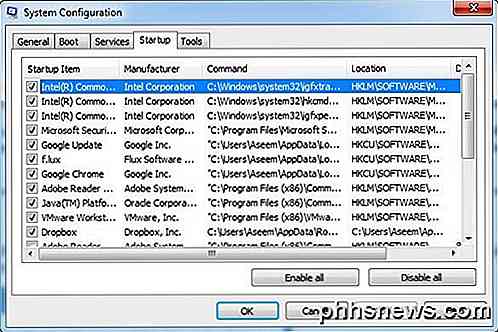
Hvis du har en datamaskin fra HP eller Dell, er den sannsynligvis full av oppblåsingsutstyr. Det kan være lurt å bare utføre en ren installasjon av Windows hvis du har tid, tålmodighet og kunnskap. Du kan gå gjennom og avinstallere alt det ekstra, også, men det slutter som regel å forbli i registeret ditt.
Både WiFi og LAN aktivert
Det har også blitt bekreftet at dette problemet kan oppstå hvis du har både WiFi og LAN aktivert på Windows PC. Gå videre og deaktiver en nettverkstilkobling, og start deretter om og se om problemet går bort.
Andre problemer
- Pass på at du ikke går tom for harddiskplass. Hvis du har lite ledig plass på harddisken, fortsett og bruk et program som CCleaner for å slette tempfiler, etc. Avinstaller noen programmer for å frigjøre plass.
- Oppdater alle driverne på datamaskinen. Noen få personer har sagt oppdatering av grafikkortet og andre maskinvaredrivere løst problemet. Hvis du bruker et spesielt tastatur av noe slag, må du sørge for at du laster ned den nyeste driveren for det.
- Hvis du bruker et trådløst tastatur, prøv et tastatur som plugger inn direkte til datamaskinen og se om problemet går bort. Det kan være et problem med det trådløse tastaturet.
- Hvis du bruker en bærbar datamaskin og får forsinkelsen, kan du prøve å ta ut batteriet og se om forsinkelsen i skriving går bort. Merkelig, noen sa at å ta batteriet ut løst problemet.

De beste notatprogrammene, som Evernote, synkroniser notatene dine til alle dine andre enheter, slik at du har dem overalt du går. Hvis du har noen OneNote 2016 notater som er lagret lokalt på datamaskinen, kan du synkronisere dem med de andre enhetene dine ved hjelp av OneDrive. RELATED: Slik overfører du fra Evernote til OneNote MERK: Det er to forskjellige versjoner av OneNote.

Slik flytter du spesielle mapper på OS X til Cloud Storage
Spesielle mapper fungerer bra fordi de sentraliserer hvor bestemte typer filer lagres. Legg til i skylagring, og plutselig har du automatiske og enkle sikkerhetskopier av dine viktigste personlige filer. Det er ingen hemmelighet vi liker kombinasjonen av spesielle mapper og skybackups. Det er effektivt og effektivt, og tar mye av onus av brukeren.



